一、如何查询路由器连接了哪些设备
看WIFI连接了哪些设备的方法有查看路由器管理页面、使用手机APP等。
一、查看路由器管理页面
在电脑上打开浏览器,输入路由器的IP地址并登录管理页面,在管理页面中找到“设备管理”或“DHCP客户端列表”等相关选项,即可查看当前连接到该路由器的所有设备以及对应的IP地址和MAC地址。
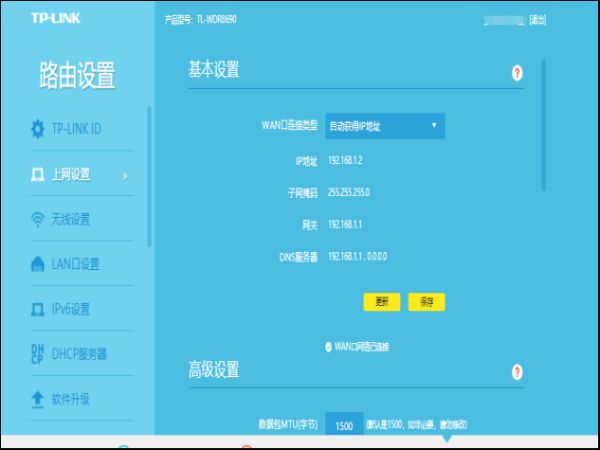
二、使用手机APP
在手机应用商店下载并安装“WiFi Master Key”或“WiFi Analyzer”等相关应用。打开应用并连接到该路由器,即可查看当前连接到该路由器的所有设备以及对应的IP地址和MAC地址。

手机连不上WIFI的解决办法:
1、首先请确保手机的WIFI功能已经打开。找到设置之后,看看是否选择了正确的网络(名字通常为路由器品牌)并输入正确的密码。如果没有设置任何密码,尝试登录查看路由器设置,有的会在连接时要求输入密码。
2、WIFI信号的连接和测量和信号质量和距离有关。即使是同一个WIFI网络,根据手机手机的距离和位置,也会有差异。所以,如果手机处于房间较远的角落,那么WIFI信号可能较弱,请试试把手机靠近路由器。
3、如果前两步都尝试了,但问题仍然存在,那么可以试试关机重启。此外,还可以尝试关闭WIFI并重新打开,这通常会为解决问题提供一些帮助。
二、路由器怎么看几个人连接
为了便于在室内可以任意的上网,很多家庭都会选择安装无线路由器,无线路由器一般都可以供给多个人一起连接网络,那么路由器怎么看几个人连接呢?下面和小编一起来详细了解一下相关的内容吧。

一、路由器怎么看几个人连接
1、若要查看路由器有几个人连接的话,可以在电脑的浏览器网址中输入路由器的设置网址,而每一个路由器的背面都会标注清楚路由器的设置网址,一般情况下,路由器的设置网址都是:192.168.0.1.
2、输入网址以后,就会进入到路由器的设置页面,这时需要在用户名一栏中输入“admin”,而密码一般都是和用户名一样的,路由器的背面一般也都会标注清楚路由器的原始用户名和登录密码。输入完毕以后,再点击下方的确定按钮,进入到下一个页面。
3、然后在跳出来的页面中选择路由器设置按钮,进入到路由器的设置网站当中,再点击DHCP服务器,这时就可以详细的查看到DHCP所连接设备的具体数量,这个数量是多少,就代表路由器具体连接了几个人。
4、一般来说,路由器连接的设备数量越多的话,在设备同时运行的情况下,网络运行的速度就会变得越慢,所以建议大家最好是不要同时连接过多的人数。
二、连接路由器需要注意哪些方面
1、网线
连接路由器的时候,一定要选择适合的网线进行连接。假如家中的宽带是百兆以下的话,那么就应该连接五类网线。假如家中的宽带是百兆以上的话,那么就应该连接超五类以上的网线,否则会难以发挥出百兆以上的宽带效果。
2、位置
连接路由器的时候,一定要考虑到路由器的信号距离问题,一定要把路由器放置在适合的位置上。一般情况下,把路由器放置在室内的中心区域是最为合适的,假如中心区域没有网线接口的话,那么就应该把路由器放置在距离中心位置最近的地方。
以上就是关于路由器怎么看几个人连接的详细介绍,希望可以帮助到有需要的朋友。建议大家最好是不要同时连接过多的人数,路由器连接的设备数量越多的话,网络运行的速度就会变得越慢。
三、无线路由器怎么查看几台电脑
TPLINK的路由器一般可以通过三个方式搞清楚连接的客户端:
1."无线连接中"项目中查看:主机状态,这里面显示了全部无线连接上的设备的MAC地址,以及各自的收发数据包信息,当然有一个MAC地址可能是无线路有器自己的(看路由器第一项 运行状态 其中有 无线的自身MAC地址,可以对比找出,基本就是第一行).去掉这个路由器自己的mac地址,余下的就是正在连接的无线设备的mac地址
2. 看"DHCP 服务器"项目:客户端列表,这里面信息更多,有每台连接设备的机器名和分配的IP地址,但这项的缺点是,有时机器已经下网,但依旧显示在里面,这是因为DHCP只管你请求IP地址的时间,并保留住此IP自请求开始的设定时间段,而不管请求的机器是否中间离开关机.
上述两项有缺点: 1中如果你查看时偷用你网络的已经离开,就不会显示了.
2中如果偷用的人手动填写ip,就不会在DHCP里留下痕迹,此外与1不同,这里不区分有线无线连接.
3.最权威的就是在 "系统工具"项目 中开启:流量统计 在整个统计区间,任何通过路由器访问 网络的 IP与相应的MAC地址以及使用的流量都要在此留下痕迹无法逃脱.
你列出的就是DHCP服务器客户列表,肯定是你自己的两台机器,即使一台已经关机,原因我上面已经说啦.